Hyperlinkuri în foi
Creați un hyperlink la o pagină Web sau fișier existent
Faceți clic pe o celulă din foaia de lucru în care doriți să creați un hyperlink.
Consiliul. Puteți selecta, de asemenea, un obiect care va reprezenta hyperlink (de exemplu, desen sau un element grafic).
Efectuați una dintre următoarele :.
Grupul este legat de un fișier, faceți clic pe element, pagina web.
Efectuați una dintre următoarele acțiuni.
Consiliul. Pentru a schimba directorul curent, alegeți un alt dosar din listă.
Pentru a crea un hyperlink la o anumită locație într-un fișier sau pe o pagină Web, apăsați tasta Tab. și apoi faceți dublu clic pe fila dorită.
În câmpul Text, introduceți textul pentru a reprezenta hyperlink.
Pentru a crea o solicitare care apare atunci când treceți peste un hyperlink, faceți clic pe tooltip. Introduceți textul dorit în solicitările de text. și apoi faceți clic pe OK.
Creați un hyperlink către un fișier nou
Faceți clic pe o celulă din foaia de lucru în care doriți să creați un hyperlink.
Consiliul. Puteți selecta, de asemenea, un obiect care va reprezenta hyperlink (de exemplu, desen sau un element grafic).
Efectuați una dintre următoarele :.
În Atribuire-clic pe noul document.
Introduceți un nou nume de fișier în Numele nou document.
Consiliul. Pentru a specifica locația, alta decât calea grupului. puteți specifica în fața numelui în câmpul Numele noului document și faceți clic pe Editare. selectați locația și faceți clic pe OK.
În cazul în a face modificări în noul document, faceți clic pe mai târziu sau astăzi. pentru a indica atunci când aveți nevoie pentru a deschide un fișier nou pentru editare.
În câmpul Text, introduceți textul pentru a reprezenta hyperlink.
Pentru a crea o solicitare care apare atunci când treceți peste un hyperlink, faceți clic pe tooltip. Introduceți textul dorit în solicitările de text. și apoi faceți clic pe OK.
Creați un hyperlink într-o anumită locație într-o carte
Pentru a specifica locația în curent sau de orice altă carte, aveți posibilitatea să atribuiți imyanaznachenie sau de a folosi o celulă de referință.
Pentru a utiliza numele, atribuie un nume la celulele țintă în cartea țintă.
Naming o celulă sau zonă de celule
Selectați celula, gama de celule sau celule non-contigue pe care doriți să nume.
Faceti clic pe caseta de la marginea din stânga a bara de formule.
În caseta Nume, tastați un nume pentru aceste celule, apoi apăsați ENTER.
Notă: Numele nu trebuie să conțină spații și trebuie să înceapă cu o literă.
Pe lista de cărți originale, faceți clic pe celula în care doriți să creați un hyperlink.
Puteți selecta un obiect pentru a reprezenta hyperlink-ul, cum ar fi un element de imagine sau diagramă.
În link-ul de a face una dintre următoarele :.
Pentru a specifica o locație în cadrul registrului de lucru curent, faceți clic pe Plasare în document.
În câmpul Text, introduceți textul pentru a reprezenta hyperlink.
Pentru a crea o solicitare care apare atunci când treceți peste un hyperlink, faceți clic pe tooltip. Introduceți textul dorit în solicitările de text. și apoi faceți clic pe OK.
Faceți clic pe o celulă din foaia de lucru în care doriți să creați un hyperlink.
Consiliul. Puteți selecta, de asemenea, un obiect care va reprezenta hyperlink (de exemplu, desen sau un element grafic).
Efectuați una dintre următoarele :.
În Atribuire-clic pe e-mail.
În câmpul Subiect, introduceți un subiect.
Notă. Unele browsere web și programe de e-mail nu recunosc linia de subiect.
În câmpul Text, introduceți textul pentru a reprezenta hyperlink.
Pentru a crea o solicitare care apare atunci când treceți peste un hyperlink, faceți clic pe tooltip. Introduceți textul dorit în solicitările de text. și apoi faceți clic pe OK.
Faceți clic pe o foaie de celule din care doriți să ștergeți un hyperlink.
Consiliul. Puteți selecta, de asemenea, un obiect care reprezintă un hyperlink, de exemplu, o imagine sau un element grafic.
Faceți clic pe obiect, faceți clic dreapta și selectați Eliminare Hyperlink.
Evidențiați hyperlink-uri, fără a trece peste el
Faceți clic pe celula care conține hyperlink-ul, și țineți apăsat butonul mouse-ului până când indicatorul devine o cruce. Apoi eliberați butonul mouse-ului.
Selectați celula care conține hyperlink folosind tastele cu săgeți.
Editați și formatați un hyperlink
În carte, puteți modifica atribuirea, tipul, textul, hyperlink-uri sau desen care o reprezintă.
Selectați celula sau imagine cu un hyperlink pe care doriți să o modificați.
Indicație: Pentru a selecta celula care conține hyperlink-ul, nu faceți clic pe acest link, faceți clic pe o celulă și țineți apăsat butonul mouse-ului în jos până când indicatorul își schimbă forma de cruce. și apoi eliberați butonul mouse-ului. Pentru a selecta o celulă, puteți utiliza, de asemenea, tastele cu săgeți. Pentru a selecta o imagine, faceți clic pe el în timp ce țineți apăsată tasta CTRL.
Efectuați una dintre următoarele :.
Modificarea textului hyperlink
În fila Pornire, în grupul Stiluri, faceți clic pe Stiluri celulă.
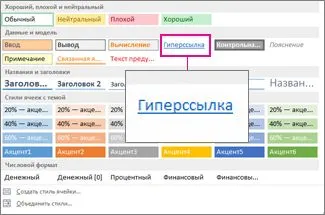
În grupul de date și a modelului, urmați acești pași.
În caseta de dialog Style, faceți clic pe Format.
În fila Font și selectați Fill opțiuni de formatare, apoi faceți clic pe OK.
Opțiunile alese în caseta de dialog Format Cells. vor fi selectate în grupul Stiluri include caseta de dialog Style. Drapelele parametrii care nu trebuie să fie aplicate, pot fi eliminate.
Schimbarea de text sau grafice hyperlink-uri
Selectați celula sau imagine cu un hyperlink pe care doriți să o modificați.
Indicație: Pentru a selecta celula care conține hyperlink-ul, nu faceți clic pe acest link, faceți clic pe o celulă și țineți apăsat butonul mouse-ului în jos până când indicatorul își schimbă forma de cruce. și apoi eliberați butonul mouse-ului. Pentru a selecta o celulă, puteți utiliza, de asemenea, tastele cu săgeți. Pentru a selecta o imagine, faceți clic pe el în timp ce țineți apăsată tasta CTRL.
Încercați una sau mai multe dintre următoarele :.
Pentru a modifica textul hyperlink, faceți clic pe bara de formule și modifica textul.
Pentru a schimba formatul de imagine, apoi faceți clic dreapta și selectați din meniul contextual de opțiuni pe care doriți să le modificați formatarea.
Pentru a modifica textul în desen, dublu-clic pe imaginea selectată și efectuați modificările necesare.
Faceți clic dreapta pe celula în care doriți să copiați sau să mutați un hyperlink, și apoi din meniul de comenzi rapide, faceți clic pe Lipire.
Eliminarea hyperlink-uri
Pentru a elimina un hyperlink, efectuați una dintre următoarele:
Pentru a elimina un hyperlink, textul care este, faceți clic dreapta pe celula care conține hyperlink-ul, și apoi din meniul de comenzi rapide, faceți clic pe Clear conținutul;
Pentru a elimina un hyperlink, imaginea care este, apăsați tasta CTRL și țineți-l în jos, faceți clic pe imagine, apoi apăsați DELETE.
Ștergeți mai multe hyperlink-uri
Pentru a elimina (dezactivare) mai multe hyperlink-uri dintr-o dată, urmați pașii de mai jos.
Selectați intervalul de celule în care doriți să le ștergeți un hyperlink. Intervalul poate fi conectat.
Consiliul. Pentru a selecta celula care conține hyperlink-ul, nu faceți clic pe acest link, faceți clic pe o celulă și țineți apăsat butonul mouse-ului până când indicatorul devine o cruce. Apoi eliberați butonul mouse-ului.
Treceți cursorul peste oricare dintre celulele din intervalul selectat, apoi pe Eliminare Hyperlink.
Opriți formatarea automată a hyperlink-uri
Faceți clic pe fila Fișier și selectați Setări.
În caseta de dialog AutoCorrect, faceți clic pe AutoFormat pe măsură ce tastați fila.
Selectați OK. pentru a închide caseta de dialog AutoCorrect.
Selectați OK. pentru a închide caseta de dialog Opțiuni Excel.
Argumentul „Numele“ poate fi o valoare, un șir de text, sau numele unei celule care conține text sau o valoare pentru tranziția.
Dacă argumentul „numele“ returnează o eroare (de exemplu, #VALUE!), În loc de link-uri text în celulă afișează valoarea de eroare.
Următorul exemplu arată cum să afișeze conținutul unei celule în Excel D5 sub formă de text și un hyperlink pentru a deschide fișierul „1kv.xlsx“, situat pe server „Finanțe“ în dosarul „echilibru“ partajat. În acest exemplu, calea în formatul UNC.
În exemplul următor, Excel deschide fișierul 1kv.xlsx situat în „Finanțe“ de pe unitatea D greu, și apoi afișează un număr care este conținut în H10 celulă:
În exemplul următor, în Microsoft Excel pentru Macintosh eticheta afișată în celulă, „Click aici“ și deschideți fișierul „Primul trimestru“ din dosarul „raport de buget“ de pe hard disk Macintosh HD:
= HYPERLINK ( "Macintosh HD: Buget Rapoarte: În primul trimestru", "Click aici")
Creați un link extern la fișa de date de pe Internet
Aveți posibilitatea să inserați una sau mai multe referințe externe din cartea la o altă carte, situată în intranet sau pe Internet. Cartea nu ar trebui să fie salvat ca HTML.
Deschideți registrul de lucru sursă și selectați celula sau zona de celule pe care doriți să le copiați.
În fila Pornire, în grupul Clipboard, faceți clic pe Copiere.
Du-te la foaia în cazul în care doriți să puneți datele, și faceți clic pe celula în care doriți să le plasați.
În fila Acasă în grupul Clipboard, faceți clic pe Lipire specială.
În fila Fișier, faceți clic pe Detalii.
Faceți clic pe săgeată și selectați Proprietăți Proprietăți avansate.
Faceți clic pe fila Rezumat.
În caseta Hyperlink Base, tastați calea pe care doriți să îl utilizați.
Utilizarea hyperlink-uri
Hyperlinkuri poate fi utilizat pentru a efectua următoarele acțiuni:
trecerea la un fișier sau o pagină web de pe rețea, un intranet sau pe internet;
tranziția la o pagină Web sau fișier care urmează să fie create în viitor;
trimiterea de mesaje e-mail;
lansa transferul de fișiere, de exemplu, prin descărcare sau prin FTP.
Când indicați spre un text sau o imagine cu un hyperlink-l la o mână. ceea ce înseamnă că textul sau imaginea se poate face clic.
1. Protocolul utilizat (HTTP, FTP, FILE).
2. Web-server sau folder de rețea.
hyperlink-uri absolute și relative
În mod implicit, căile nespecificate la fișierele destinație hyperlink sunt asociate cu locația registru de lucru activ. Puteți specifica, de asemenea, o cale diferită în mod implicit. În acest caz, de fiecare dată când creați un hyperlink către un fișier de la acea locație în caseta de dialog Insert Hyperlink trebuie doar să introduceți numai numele fișierului (fără calea completă).
Ai o întrebare despre o anumită funcție?
Ajutați-ne să îmbunătățească Excel
Aveți sugestii pentru îmbunătățirea următoarea versiune de Excel? Dacă da, citiți subiectele de pe sugestiile utilizatorilor portalului pentru Excel.